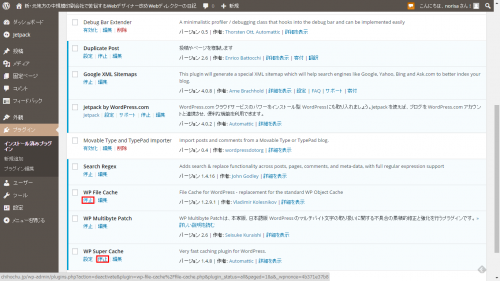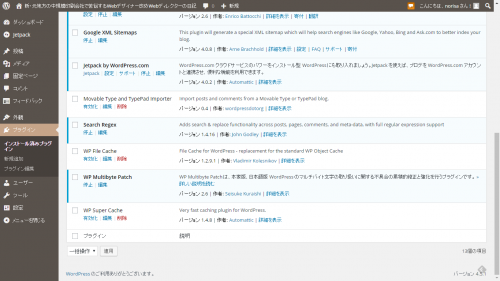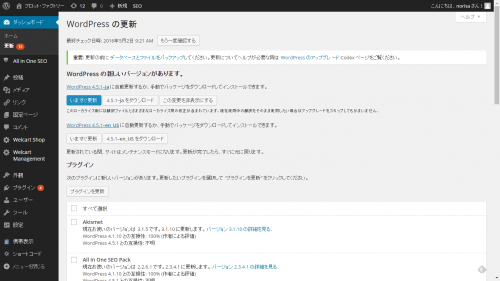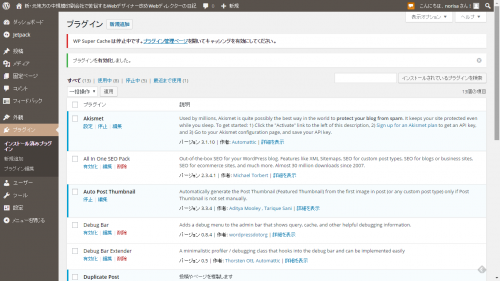WordPressのワンクリックアップグレードはキャッシュ系プラグインを停止してからしよう
1年以上前の記事です。内容が古い可能性があります。
先日の、ワードプレスアップグレード時のトラブルを踏まえ、ワンクリックアップグレード時に注意すべき点をメモしておくことにしました。
なんだかんだ言って、ちゃんとしたた手順って結構面倒なんですよねぇ。
□ ワードプレス(WordPress)のアップグレードをちゃんとやってみた【さくらインターネットの場合】
データベースのバックアップなんて、どうやったらいいかわからないって人もいるんじゃないでしょうか。
ってか、自分ではできないところも結構あると思います。
でも、アップグレードしないでおくっていうのもまずいわけですし、とはいえ、先日のように管理画面に入れなくなってしまうのも困る。
であれば、まずはその原因である「キャッシュ系プラグイン」をいったん無効にしてからアップグレードするようにしたらどうでしょうか?
手順は簡単です。
- 「プラグイン」→「インストール済みプラグイン」といって対象のプラグインにある「停止」をクリックします。
自分の場合は「WP File Cache」と「WP Super Cache」を使用していますので両方「停止」します。

- 停止に成功すると太字(ボールド)から通常の状態になります。

- この状態でワンクリックでアップグレード(「ダッシュボード」→「更新」→「いますぐ更新」をクリック)

※サイト変わってますが沖に鳴らさずに^^; - 必要であればもう一度プラグインを起動させる。(「プラグイン」→起動させたいプラグインの「有効化」をクリック)

(WP Super Cacheの場合はもう一手間必要なようです。)
以上、
これだけでも、トラブル減るんじゃないかと思っているのですがどうなんでしょうか?
関連記事
□ WordPressでプレビューが見れなくなったらプラグイン「WP File Cache」「WP Super Cache」を無効化→有効化 | ちほちゅう
□ ワンクリックアップグレードでワードプレス終了。「更新の必要はありません この WordPress のデータベースはすでに最新のものです」と出て先へ進めなくなった時の対処法
□ アップグレードで予約投稿(自動投稿)ができなくなった?「更新の必要はありません この WordPress のデータベースはすでに最新のものです」と出て先へ進めなくなったら危険
□ 「WP File Cache」が原因で起きたトラブル対応で「WP File Cache」を削除して起きたトラブルは「WP File Cache」を再インストールで解決
アドセンス広告メイン
関連記事
-

-
フォルダ名またはファイル名が一致しません
1年以上前の記事です。内容が古い可能性があります。またまたパソコン教室での話。思 …
-

-
Skype4+FireFox3でツールバーがカスタマイズできなくなる
1年以上前の記事です。内容が古い可能性があります。Skype Version 4 …
-

-
OpenOffice「Calc」印刷前はページレイアウトをチェック
1年以上前の記事です。内容が古い可能性があります。最近では「GoogleDocs …
-

-
Googleアカウントの作り方(取得方法)スマホ(スマートフォン)編
1年以上前の記事です。内容が古い可能性があります。以前、パソコンで解説をしたGo …
-

-
電源ボタンのマークは秘密 (8/23追記)
1年以上前の記事です。内容が古い可能性があります。Yahoo!トップページから2 …
-

-
[シリーズ動画#1] DVDで録画した動画をYouTubeにあげる
1年以上前の記事です。内容が古い可能性があります。DVDで録画した動画をYouT …
-

-
SNSで知り合った彼女は本当に彼女なの? Google画像検索で確かめよう
1年以上前の記事です。内容が古い可能性があります。Facebook(フェイスブッ …
-

-
DreamweaverとFC2ホームページで作るサイト定義(後編)
1年以上前の記事です。内容が古い可能性があります。前編 → 後編 → 公開編 さ …
-

-
電源ボタンのマークの秘密
1年以上前の記事です。内容が古い可能性があります。電源ボタンにかならず付いている …
-

-
「Taberareloo」がよさそうなのでFirefoxからChromeに乗り換えた【前編】
1年以上前の記事です。内容が古い可能性があります。「Taberareloo」って …